如何使用网络摄像头和 QuickTime 在 Mac 上录制视频
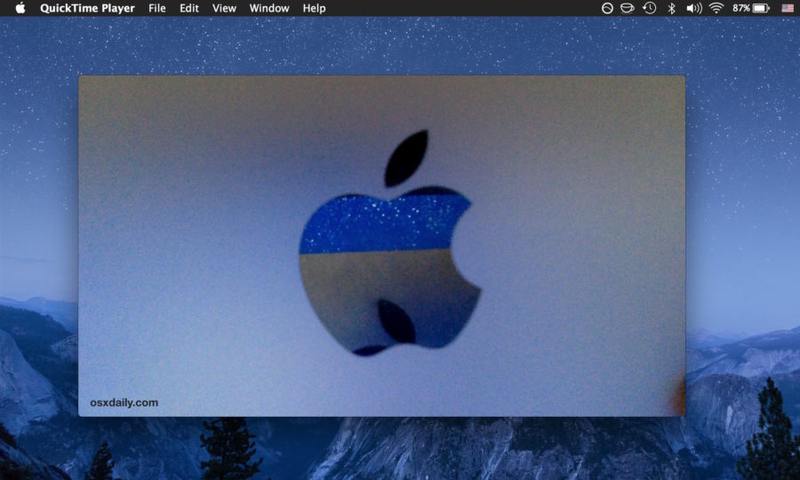
是否曾想在 Mac 上使用电脑的内置摄像头录制视频?也许您想将特殊时刻捕捉为电影、录制快速视频笔记、为社交媒体录制电影或用于任何其他目的。无论出于何种原因,您都可以使用前置 FaceTime 摄像头和内置应用程序在 Mac 上轻松录制视频。
有几种不同的方法可以在 Mac 上完成视频捕获,但我们将专注于使用 QuickTime Player 和 Mac 计算机网络摄像头录制视频,因为该软件捆绑在所有 Mac 上并且几乎每台 Mac 都有一个内置摄像头用于录制。最终结果将是一个正在保存的电影文件,您可以根据需要共享、上传、编辑或使用该文件。
如何在 Mac 上录制电影
- 在 Mac 操作系统中打开 QuickTime Player,它位于 /Applications 文件夹中
- 下拉“文件”菜单并选择“新电影录制”
- FaceTime 网络摄像头将激活并显示在屏幕上,单击红色录制按钮开始录制您的电影
- 录制完成后,点击“停止”按钮结束录制
- 可选地,修剪视频以缩短它
- 转到“文件”菜单并选择“保存”(或导出)
- 为录制的电影命名并将录制的电影保存到您选择的位置




录制的默认电影文件类型为 .mov QuickTime 文件,但您可以根据需要将其另存为其他格式,或者稍后根据需要将其转换为其他视频格式。 .mov 文件格式具有广泛的兼容性,可以直接上传到任何社交媒体网站,任何拥有适当现代媒体播放器的 Mac、iPhone、iPad、Windows 或 Android 用户都可以立即查看。
录制影片的分辨率取决于 Mac 的型号,因为每台 Mac 都有不同分辨率的 FaceTime 网络摄像头,但一般来说,大多数 Mac 网络摄像头录制的分辨率在 480p 和 720p 之间。如果您想要更高质量的素材,如 1080p 或 4k,您可能需要考虑使用 iPhone 录制 4k 视频 或 iPad。
QuickTime Player 是一款功能强大的应用程序,具有许多强大的功能和录制功能,包括出色的屏幕录像机,用于捕捉视频Mac 显示屏,用于录制 iPhone 或 iPad 屏幕的类似选项,甚至 使用计算机内置麦克风录制声音和音频的能力。
值得一提的是,您还可以在 Mac 上使用 iMovie 和一些第三方应用程序直接捕捉视频,但 QuickTime 是如此快速、简单和高效,如果您只想快速捕捉电影,这是迄今为止最简单的选择。
